|
ą¤čĆąĄą┤ą┐ąŠą╗ąŠąČąĖč鹥ą╗čīąĮąŠ ąÆčŗ čģąŠčéąĖč鹥 ąĘą░ąĮčÅčéčīčüčÅ ą║čĆąŠčüčü-ą┐ą╗ą░čéč乊čĆą╝ąĄąĮąĮąŠą╣ čĆą░ąĘčĆą░ą▒ąŠčéą║ąŠą╣ ąĖ ą▓ąĮčāčéčĆąĖčüčģąĄą╝ąĮčŗą╝ ą┐čĆąŠą│čĆą░ą╝ą╝ąĖčĆąŠą▓ą░ąĮąĖąĄą╝ ą▓čüčéčĆą░ąĖą▓ą░ąĄą╝čŗčģ čüąĖčüč鹥ą╝ ąĮą░ ąŠčüąĮąŠą▓ąĄ ą╝ąĖą║čĆąŠą║ąŠąĮčéčĆąŠą╗ą╗ąĄčĆąŠą▓ ARM. ąóąŠą│ą┤ą░ ąÆą░ą╝ ą┐ąŠąĮą░ą┤ąŠą▒ąĖčéčüčÅ JTAG, ąĖ ąÆą░čł ą▓čŗą▒ąŠčĆ ą╝ąŠąČąĄčé čāą┐ą░čüčéčī ąĮą░ Turtelizer 2. ąŁč鹊 ąŠčéą║čĆčŗčéčŗą╣ ą┐čĆąŠąĄą║čé, čüčģąĄą╝ą░ ąĖ čĆą░ąĘą▓ąŠą┤ą║ą░ ą┐ąĄčćą░čéąĮąŠą╣ ą┐ą╗ą░čéčŗ ąŠą┐čāą▒ą╗ąĖą║ąŠą▓ą░ąĮą░ [2].
ąÜąŠąĮąĮąĄą║č鹊čĆ JTAG Turtelizer 2 ąĖą╝ąĄąĄčé čĆą░ąĘą▓ąŠą┤ą║čā AVR 10-pin. ą¦č鹊ą▒čŗ ą┐ąŠą┤ą║ą╗čÄčćą░čéčī ąĄą│ąŠ ą║ čüčéą░ąĮą┤ą░čĆčéąĮčŗą╝ 20-pin ąĖą╗ąĖ 14-pin ą║ąŠąĮąĮąĄą║č鹊čĆą░ą╝ JTAG, ą║ąŠč鹊čĆčŗąĄ čćą░čüč鹊 čāčüčéą░ąĮą░ą▓ą╗ąĖą▓ą░čÄčé ąĮą░ ą▒ąŠą╗čīčłąĖąĮčüčéą▓ąĄ ą┐ą╗ą░čé ARM, ąĮčāąČąĄąĮ čüą┐ąĄčåąĖą░ą╗čīąĮčŗą╣ ą┐ąĄčĆąĄčģąŠą┤ąĮąĖą║.
ą¦č鹊ą▒čŗ ąŠčéą╗ą░ąČąĖą▓ą░čéčī ąĖ ą┐čĆąŠčłąĖą▓ą░čéčī ąÆą░čłčā čåąĄą╗ąĄą▓čāčÄ ą┐ą╗ą░čéčā, čéą░ą║ąČąĄ ą┐ąŠąĮą░ą┤ąŠą▒ąĖčéčüčÅ ą║ąŠą╝ą┐čīčÄč鹥čĆ PC čü ąĖąĮč鹥čĆč乥ą╣čüąŠą╝ USB. Turtelizer 2 ą╝ąŠąČąĄčé ąĖčüą┐ąŠą╗čīąĘąŠą▓ą░čéčīčüčÅ ąĮą░ ąŠą┐ąĄčĆą░čåąĖąŠąĮąĮčŗčģ čüąĖčüč鹥ą╝ą░čģ Linux, Mac OS X ąĖ Windows.
ąśąĘąĮą░čćą░ą╗čīąĮąŠ Turtelizer ą▒čŗą╗ čĆą░ąĘčĆą░ą▒ąŠčéą░ąĮ ą┤ą╗čÅ ą▓ąĘą░ąĖą╝ąŠą┤ąĄą╣čüčéą▓ąĖčÅ čü OpenOCD, čŹč鹊 ąŠčéą║čĆčŗč鹊ąĄ ąĖ ą▒ąĄčüą┐ą╗ą░čéąĮąŠąĄ ą┐čĆąŠą│čĆą░ą╝ą╝ąĮąŠąĄ ąŠą▒ąĄčüą┐ąĄč湥ąĮąĖąĄ ą┤ą╗čÅ ąŠčéą╗ą░ą┤ą║ąĖ ą┐čĆąŠčåąĄčüčüąŠčĆąŠą▓ ARM. ąöąŠą┐ąŠą╗ąĮąĖč鹥ą╗čīąĮąŠ OpenOCD ą╝ąŠąČąĄčé ą┐čĆąŠą│čĆą░ą╝ą╝ąĖčĆąŠą▓ą░čéčī ą╝ąĮąŠąČąĄčüčéą▓ąŠ čāčüčéčĆąŠą╣čüčéą▓ ą┐ą░ą╝čÅčéąĖ FLASH.
[ąÜą░ą║ čĆą░ą▒ąŠčéą░ąĄčé OpenOCD]
OpenOCD čĆą░ą▒ąŠčéą░ąĄčé ą║ą░ą║ čüąĄčĆą▓ąĄčĆ TCP (3), ą┐čĆąĄą┤ąŠčüčéą░ą▓ą╗čÅčÅ čüąŠąĄą┤ąĖąĮąĄąĮąĖąĄ ą╝ąĄąČą┤čā čāčéąĖą╗ąĖč鹊ą╣ ąŠčéą╗ą░ą┤čćąĖą║ą░ (2) ąĮą░ą┐ąŠą┤ąŠą▒ąĖąĄ gdb ąĖ ą┤čĆą░ą╣ą▓ąĄčĆąŠą╝, ą║ąŠč鹊čĆčŗą╣ čāą┐čĆą░ą▓ą╗čÅąĄčé ą░ą┐ą┐ą░čĆą░čéčāčĆąŠą╣ ąŠčéą╗ą░ą┤ą║ąĖ. ąŻčéąĖą╗ąĖčéą░ ąŠčéą╗ą░ą┤čćąĖą║ą░ ą┐ąŠą┤ą║ą╗čÄčćą░ąĄčéčüčÅ ą║ čüąĄčĆą▓ąĄčĆčā OpenOCD č湥čĆąĄąĘ ą┐ąŠčĆčé TCP (ą┐ąŠ čāą╝ąŠą╗čćą░ąĮąĖčÄ 3333), čüąĄčĆą▓ąĄčĆ ą╝ąŠąČąĄčé ą▒čŗčéčī ą╗ąŠą║ą░ą╗čīąĮčŗą╣, čé. ąĄ. čĆą░ą▒ąŠčéą░čÄčēąĖą╣ ąĮą░ č鹊ą╝ ąČąĄ ą║ąŠą╝ą┐čīčÄč鹥čĆąĄ, čćč鹊 ąĖ ąŠčéą╗ą░ą┤čćąĖą║ gdb, ą╗ąĖą▒ąŠ čāą┤ą░ą╗ąĄąĮąĮčŗą╣, ą║ ą║ąŠč鹊čĆąŠą╝čā ąŠčéą╗ą░ą┤čćąĖą║ ą╝ąŠąČąĄčé ą┐ąŠą┤ą║ą╗čÄčćą░čéčīčüčÅ č湥čĆąĄąĘ čüąĄč鹥ą▓ąŠąĄ čüąŠąĄą┤ąĖąĮąĄąĮąĖąĄ.
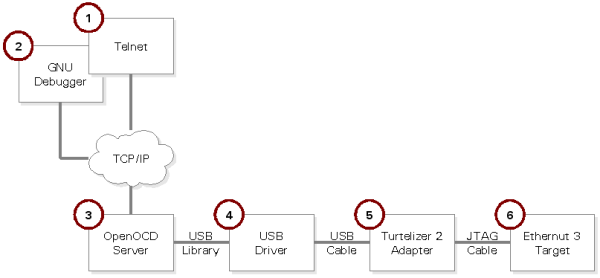
OpenOCD ą┤ąŠą┐ąŠą╗ąĮąĖč鹥ą╗čīąĮąŠ ą┐čĆąĄą┤ąŠčüčéą░ą▓ą╗čÅąĄčé čāą┐čĆą░ą▓ą╗čÅčÄčēąĖą╣ ąĖąĮč鹥čĆč乥ą╣čü ą║ąŠą╝ą░ąĮą┤ąĮąŠą╣ čüčéčĆąŠą║ąĖ (ą║ąŠąĮčüąŠą╗čī telnet) č湥čĆąĄąĘ ą┤čĆčāą│ąŠą╣ ą┐ąŠčĆčé TCP (ą┐ąŠ čāą╝ąŠą╗čćą░ąĮąĖčÄ 4444). ąŁč鹊čé ąĖąĮč鹥čĆč乥ą╣čü čāą┐čĆą░ą▓ą╗ąĄąĮąĖčÅ OpenOCD ą╝ąŠąČąĄčé ąĖčüą┐ąŠą╗čīąĘąŠą▓ą░čéčī ą╗ąĖą▒ąŠ čüą┐ąĄčåąĖą░ą╗čīąĮąŠąĄ ą┐čĆąĖą╗ąŠąČąĄąĮąĖąĄ, ą╗ąĖą▒ąŠ ąĮąĄą┐ąŠčüčĆąĄą┤čüčéą▓ąĄąĮąĮąŠ ą┐ąŠą╗čīąĘąŠą▓ą░č鹥ą╗čī. ąÆ ą┐ąŠčüą╗ąĄą┤ąĮąĄą╝ čüą╗čāčćą░ąĄ ą╝ąŠąČąĄčé ąĖčüą┐ąŠą╗čīąĘąŠą▓ą░čéčīčüčÅ ą╗čÄą▒ąŠą╣ TELNET-ą║ą╗ąĖąĄąĮčé (1) ąĮą░ą┐ąŠą┤ąŠą▒ąĖąĄ putty, ąĖ č湥čĆąĄąĘ ąĮąĄą│ąŠ ą╝ąŠąČąĮąŠ ą┐ąŠčüčŗą╗ą░čéčī ą║ąŠą╝ą░ąĮą┤čŗ čüąĄčĆą▓ąĄčĆčā OpenOCD ąĖ ą┐ąŠą╗čāčćą░čéčī ąŠčéą▓ąĄčéčŗ ąŠčé ąĮąĄą│ąŠ.
OpenOCD ą┐ąŠą┤ą┤ąĄčƹȹĖą▓ą░ąĄčé čłąĖčĆąŠą║ąĖą╣ ą░čüčüąŠčĆčéąĖą╝ąĄąĮčé ą░ą┤ą░ą┐č鹥čĆąŠą▓ JTAG, ąĮą░ąĖą▒ąŠą╗ąĄąĄ ą┐ąŠą┐čāą╗čÅčĆąĮčŗ ą░ą┤ą░ą┐č鹥čĆčŗ ąĮą░ čćąĖą┐ąĄ FT2232, ą║ ą║ąŠč鹊čĆčŗą╝ ąŠčéąĮąŠčüąĖčéčüčÅ ąĖ Turtelizer 2. ąÆ čŹč鹊ą╝ čüą╗čāčćą░ąĄ OpenOCD ąĖčüą┐ąŠą╗čīąĘčāąĄčé ą▓ąĮąĄčłąĮčÄčÄ ą▒ąĖą▒ą╗ąĖąŠč鹥ą║čā ą┤ą╗čÅ ąŠą▒čēąĄąĮąĖčÅ čü ą┤čĆą░ą╣ą▓ąĄčĆąŠą╝ USB (4) čćąĖą┐ą░ FT2232. ąÆ čĆąĄąĘčāą╗čīčéą░č鹥 ą║ąŠą╝ą░ąĮą┤čŗ ą┐ąĄčĆąĄą┤ą░čÄčéčüčÅ ą▓ ą░ą┤ą░ą┐č鹥čĆ (5), ą║ąŠč鹊čĆčŗąĄ čéčĆą░ąĮčüą╗ąĖčĆčāčÄčéčüčÅ ą▓ ą░ą║čéąĖą▓ąĮąŠčüčéčī čüąĖą│ąĮą░ą╗ąŠą▓ ą┐ąŠčĆčéą░ JTAG ąŠčéą╗ą░ąČąĖą▓ą░ąĄą╝ąŠą╣ čüąĖčüč鹥ą╝čŗ (6).
ąÆ čüą╗ąĄą┤čāčÄčēąĖčģ čĆą░ąĘą┤ąĄą╗ą░čģ ąŠą┐ąĖčüą░ąĮą░ ą▒ą░ąĘąŠą▓ą░čÅ čāčüčéą░ąĮąŠą▓ą║ą░ ąĖ ą║ąŠąĮčäąĖą│čāčĆąĖčĆąŠą▓ą░ąĮąĖąĄ OpenOCD. ąöąŠą┐ąŠą╗ąĮąĖč鹥ą╗čīąĮčāčÄ ąĖąĮč乊čĆą╝ą░čåąĖčÄ ą╝ąŠąČąĮąŠ ą┐ąŠą╗čāčćąĖčéčī ą▓ čĆčāą║ąŠą▓ąŠą┤čüčéą▓ąĄ ą┐ąŠą╗čīąĘąŠą▓ą░č鹥ą╗čÅ OpenOCD [3].
[ąŻčüčéą░ąĮąŠą▓ą║ą░ OpenOCD ąĮą░ Windows PC]
ą©ą░ą│ 1. ąŚą░ą│čĆčāąĘąĖč鹥 ą┐ąŠčüą╗ąĄą┤ąĮčÄčÄ ą▓ąĄčĆčüąĖčÄ ą┤čĆą░ą╣ą▓ąĄčĆą░ FTDI ą┤ą╗čÅ Turtelizer 2, ąŠąĮ ą┤ąŠčüčéčāą┐ąĄąĮ ąĮą░ čüą░ą╣č鹥 Egnite [4]. ąĀą░čüą┐ą░ą║čāą╣č鹥 ZIP-ą░čĆčģąĖą▓ (čäą░ą╣ą╗ ą▒čāą┤ąĄčé ąĮą░ąĘčŗą▓ą░čéčīčüčÅ ąĮą░ą┐ąŠą┤ąŠą▒ąĖąĄ ftdi-turtelizer2.zip) ą▓ ą╗čÄą▒čāčÄ ą┐ą░ą┐ą║čā ąĮą░ ą┤ąĖčüą║ąĄ.
ą©ą░ą│ 2. ą¤ąŠą┤ą║ą╗čÄčćąĖč鹥 Turtelizer 2 ą║ą░ą▒ąĄą╗ąĄą╝ USB ą║ ą║ąŠą╝ą┐čīčÄč鹥čĆčā. Windows ą░ą▓č鹊ą╝ą░čéąĖč湥čüą║ąĖ ąŠą┐čĆąĄą┤ąĄą╗ąĖčé ąĮąŠą▓ąŠąĄ ąŠą▒ąŠčĆčāą┤ąŠą▓ą░ąĮąĖąĄ Turtelizer, ąĖ ąŠčéą║čĆąŠąĄčéčüčÅ ąŠą║ąĮąŠ ą╝ą░čüč鹥čĆą░ čāčüčéą░ąĮąŠą▓ą║ąĖ ąĮąŠą▓ąŠą│ąŠ ąŠą▒ąŠčĆčāą┤ąŠą▓ą░ąĮąĖčÅ (New Hardware Wizard). ąĪą╗ąĄą┤čāą╣č鹥 ą┐ąŠčłą░ą│ąŠą▓čŗą╝ ąĖąĮčüčéčĆčāą║čåąĖčÅą╝, ą║ąŠč鹊čĆčŗąĄ ą┐čĆąĄą┤ą╗ą░ą│ą░ąĄčé ą╝ą░čüč鹥čĆ. ąŻą▒ąĄą┤ąĖč鹥čüčī, čćč鹊 ą▓čŗą▒čĆą░ąĮą░ ąŠą┐čåąĖčÅ "ąŻą║ą░ąĘą░čéčī ą╝ąĄčüč鹊 čĆą░ąĘą╝ąĄčēąĄąĮąĖčÅ ą┤čĆą░ą╣ą▓ąĄčĆą░", ąĖ ąŠčüčéą░ą╗čīąĮčŗąĄ ąĮąĄ ą▓čŗą▒čĆą░ąĮčŗ. ą£ąĄčüč鹊 čĆą░ąĘą╝ąĄčēąĄąĮąĖčÅ ą┤čĆą░ą╣ą▓ąĄčĆą░ ą┤ąŠą╗ąČąĮąŠ ą▒čŗčéčī čāą║ą░ąĘą░ąĮąŠ ą▓ č鹊ą╣ ą┐ą░ą┐ą║ąĄ, ą║čāą┤ą░ ąÆčŗ čĆą░čüą┐ą░ą║ąŠą▓ą░ą╗ąĖ ZIP-ą░čĆčģąĖą▓ ąĮą░ čłą░ą│ąĄ 1.
ą×ą▒čĆą░čéąĖč鹥 ą▓ąĮąĖą╝ą░ąĮąĖąĄ, čćč鹊 čā ą░ą┤ą░ą┐č鹥čĆą░ Turtelizer ąĖą╝ąĄąĄčéčüčÅ 2 ąĖąĮč鹥čĆč乥ą╣čüą░, ą║ąŠąĮąĮąĄą║č鹊čĆ JTAG ąĖ čüčéą░ąĮą┤ą░čĆčéąĮčŗą╣ RS-232. ą¤ąĄčĆą▓čŗą╝ čāčüčéą░ąĮą░ą▓ą╗ąĖą▓ą░ąĄčéčüčÅ ą┤čĆą░ą╣ą▓ąĄčĆ ą┤ą╗čÅ ąĖąĮč鹥čĆč乥ą╣čüą░ JTAG, ąĘą░ ąĮąĖą╝ čāčüčéą░ąĮą░ą▓ą╗ąĖą▓ą░ąĄčéčüčÅ ą┤čĆą░ą╣ą▓ąĄčĆ ą╝ąŠčüčéą░ USB/RS-232 (ą▓ąĖčĆčéčāą░ą╗čīąĮčŗą╣ COM-ą┐ąŠčĆčé).
ą©ą░ą│. 3. ąŚą░ą│čĆčāąĘąĖč鹥 ą┐ąŠčüą╗ąĄą┤ąĮčÄčÄ ą▓ąĄčĆčüąĖčÄ ą┐ą░ą║ąĄčéą░ ąĖąĮčüčéą░ą╗ą╗čÅč鹊čĆą░ OpenOCD ą┤ą╗čÅ Turtelizer 2 čü čüą░ą╣čéą░ Egnite [5]. ąŻčüčéą░ąĮąŠą▓ą║ą░ ą┐čĆąŠčüčéą░čÅ, ąĮčāąČąĮąŠ ą▓čüąĄą│ąŠ ą╗ąĖčłčī ąĘą░ą┐čāčüčéąĖčéčī ąĖąĮčüčéą░ą╗ą╗čÅč鹊čĆ ąĖ ąĮą░ąČą░čé ąĮą░ ąĮąĄčüą║ąŠą╗čīą║ąŠ ą║ąĮąŠą┐ąŠą║.
ąĢčüą╗ąĖ čā ąÆą░čü čāąČąĄ ą▒čŗą╗ą░ ą┤ąŠ čŹč鹊ą│ąŠ čāčüčéą░ąĮąŠą▓ą╗ąĄąĮą░ čüąĖčüč鹥ą╝ą░ Nut/OS, č鹊 ąĖąĮčüčéą░ą╗ą╗čÅč鹊čĆ OpenOCD ą░ą▓č鹊ą╝ą░čéąĖč湥čüą║ąĖ ąŠą┐čĆąĄą┤ąĄą╗ąĖčé ą║ą░čéą░ą╗ąŠą│, ą║čāą┤ą░ čāčüčéą░ąĮąŠą▓ą╗ąĄąĮą░ Nut/OS ąĖ ą┐ąŠą╝ąĄčüčéąĖčé ą▒ąĖąĮą░čĆąĮčŗą╣ ą║ąŠą┤ OpenOCD ą▓ ą┐ą░ą┐ą║čā nut\tools\win32 ąĖ ą║ąŠąĮčäąĖą│čāčĆą░čåąĖąŠąĮąĮčŗąĄ čäą░ą╣ą╗čŗ OpenOCD ą▓ ą┐ą░ą┐ą║čā nut\tools\turtelizer2.
ąØą░ čŹč鹊ą╝ ą▓čüąĄ. ą¤ąŠ ąŠą║ąŠąĮčćą░ąĮąĖąĖ čāčüčéą░ąĮąŠą▓ą║ąĖ ą▓ ą╝ąĄąĮčÄ ąĘą░ą┐čāčüą║ą░ ą┐čĆąŠą│čĆą░ą╝ą╝ (ą║ąĮąŠą┐ą║ą░ ą¤čāčüą║) ą┐ąŠčÅą▓ąĖčéčüčÅ ąĮąŠą▓čŗą╣ čĆą░ąĘą┤ąĄą╗ Turtelizer 2.
[ąŻčüčéą░ąĮąŠą▓ą║ą░ ąĮą░ Linux PC]
ą¤čĆąĖą╝ąĄčćą░ąĮąĖąĄ: čüą╗ąĄą┤čāčÄčēąĄąĄ ąŠą┐ąĖčüą░ąĮąĖąĄ ą▓ąŠąĘą╝ąŠąČąĮąŠ čāąČąĄ čāčüčéą░čĆąĄą╗ąŠ, ąĮąŠ čüą║ąŠčĆąĄąĄ ą▓čüąĄą│ąŠ ąŠąĮąŠ ąŠą║ą░ąČąĄčéčüčÅ ą┐ąŠą╗ąĄąĘąĮčŗą╝.
ąśčüčģąŠą┤ąĮčŗą╣ ą║ąŠą┤ OpenOCD ą╝ąŠąČąĄčé ą▒čŗčéčī ą┐ąŠą╗čāč湥ąĮ ą▓ ąŠą┤ąĮąŠą╝ ąĖąĘ čĆąĄą┐ąŠąĘąĖč鹊čĆąĖąĄą▓ SVN, ąĮą░ą┐čĆąĖą╝ąĄčĆ ą▓ąŠčé čéą░ą║:
$ svn co -r 717 svn://svn.berlios.de/openocd/trunk openocd-r717
ąĪąŠą┐čĆąŠą▓ąŠąČą┤ą░čÄčēąĖą╣ čäą░ą╣ą╗ README čüąŠą┤ąĄčƹȹĖčé ą┐ąŠą┤čĆąŠą▒ąĮąŠąĄ ąŠą┐ąĖčüą░ąĮąĖąĄ čüą▒ąŠčĆą║ąĖ. ąöą╗čÅ čüąŠąĘą┤ą░ąĮąĖčÅ ą┤ą▓ąŠąĖčćąĮąŠą│ąŠ ąĘą░ą┐čāčüą║ą░ąĄą╝ąŠą│ąŠ ą║ąŠą┤ą░ OpenOCD ą┐ąŠąĮą░ą┤ąŠą▒čÅčéčüčÅ ąĮąĄčüą║ąŠą╗čīą║ąŠ ąĮąĄąŠą▒čģąŠą┤ąĖą╝čŗčģ čāčéąĖą╗ąĖčé. ąöą╗čÅ ą│ą░čĆą░ąĮčéąĖąĖ, čćč鹊 ą▓čüąĄ ąĮąĄąŠą▒čģąŠą┤ąĖą╝ąŠąĄ ą▒čāą┤ąĄčé ą▓ ąĮą░ą╗ąĖčćąĖąĖ, ą┐ąŠą┤ čāą┐čĆą░ą▓ą╗ąĄąĮąĖąĄą╝ Debian ą╝ąŠą│čāčé ąĖčüą┐ąŠą╗čīąĘąŠą▓ą░čéčīčüčÅ čüą╗ąĄą┤čāčÄčēąĖąĄ ą║ąŠą╝ą░ąĮą┤čŗ:
$ sudo apt-get install build-essential
$ sudo apt-get install automake
$ sudo apt-get install autoconf
ąóą░ą║ąČąĄ ą┐ąŠąĮą░ą┤ąŠą▒ąĖčéčīčüčÅ ą▒ąĖą▒ą╗ąĖąŠč鹥ą║ą░ ą┐ąŠą┤ą┤ąĄčƹȹ║ąĖ FTDI (FTDI support library), ąĄčüą╗ąĖ ąŠąĮą░ ąĄčēąĄ ąĮąĄ čāčüčéą░ąĮąŠą▓ą╗ąĄąĮą░. ąĢčüčéčī 2 ą▓ą░čĆąĖą░ąĮčéą░, ą╝čŗ ą▓čŗą▒ąĖčĆą░ąĄą╝ ąŠą┤ąĖąĮ ąĖąĘ ąĮąĖčģ, ą┐čĆąĄą┤ąŠčüčéą░ą▓ą╗čÅąĄą╝čŗą╣ ą║ąŠą╝ą┐ą░ąĮąĖąĄą╣ FTDI:
$ wget http://www.ftdichip.com/Drivers/D2XX/Linux/libftd2xx0.4.13.tar.gz
$ tar -zxf libftd2xx0.4.13.tar.gz
$ sudo cp *.h /usr/local/include/
$ sudo cp libftd2xx.so.0.4.13 /usr/local/lib/
$ cd /usr/local/lib/
$ sudo ln -s libftd2xx.so.0.4.13 libftd2xx.so
$ sudo ln -s libftd2xx.so.0.4.13 libftd2xx.so.0
$ cd /usr/lib/
$ ln -s /usr/local/lib/libftd2xx.so.0.4.13 libftd2xx.so.0
/etc/fstab (sudo):
none /proc/bus/usb usbdevfs defaults,mode=0666 0 0
(use usbfs in 2.6 kernels, 'uname -a')
$ sudo mount -a
ąØą░ čüą╗ąĄą┤čāčÄčēąĄą╝ čłą░ą│ąĄ čüąŠą▒ąĄčĆąĖč鹥 OpenOCD ą║ąŠą╝ą░ąĮą┤ą░ą╝ąĖ:
$ cd openocd-r717/
$ ./bootstrap
$ ./configure --enable-ft2232_ftd2xx
$ make
$ sudo make install
ą¤ąŠčüą╗ąĄ ą┐ąŠą┤ą║ą╗čÄč湥ąĮąĖčÅ Turtelizer 2 ą┤ąŠą╗ąČąĮčŗ ą┐ąŠčÅą▓ąĖčéčīčüčÅ čüą╗ąĄą┤čāčÄčēąĖąĄ ąĘą░ą┐ąĖčüąĖ ą▓ /proc/bus/usb/devices:
T: Bus=01 Lev=01 Prnt=01 Port=00 Cnt=01 Dev#= 4 Spd=12 MxCh= 0
D: Ver= 2.00 Cls=00(>ifc ) Sub=00 Prot=00 MxPS= 8 #Cfgs= 1
P: Vendor=0403 ProdID=bdc8 Rev= 5.00
S: Manufacturer=egnite
S: Product=Turtelizer JTAG/RS232 Adapter
S: SerialNumber=TLQ08BET
C:* #Ifs= 2 Cfg#= 1 Atr=80 MxPwr=100mA
I: If#= 0 Alt= 0 #EPs= 2 Cls=ff(vend.) Sub=ff Prot=ff Driver=(none)
E: Ad=81(I) Atr=02(Bulk) MxPS= 64 Ivl=0ms
E: Ad=02(O) Atr=02(Bulk) MxPS= 64 Ivl=0ms
I: If#= 1 Alt= 0 #EPs= 2 Cls=ff(vend.) Sub=ff Prot=ff Driver=(none)
E: Ad=83(I) Atr=02(Bulk) MxPS= 64 Ivl=0ms
E: Ad=04(O) Atr=02(Bulk) MxPS= 64 Ivl=0ms
[ąŻčüčéą░ąĮąŠą▓ą║ą░ ąĮą░ Mac]
ą¤čĆąĖą╝ąĄčćą░ąĮąĖąĄ: čüą╗ąĄą┤čāčÄčēąĄąĄ ąŠą┐ąĖčüą░ąĮąĖąĄ ą▓ąŠąĘą╝ąŠąČąĮąŠ čāąČąĄ čāčüčéą░čĆąĄą╗ąŠ, ąĮąŠ čüą║ąŠčĆąĄąĄ ą▓čüąĄą│ąŠ ąŠąĮąŠ ąŠą║ą░ąČąĄčéčüčÅ ą┐ąŠą╗ąĄąĘąĮčŗą╝.
ąĢčüą╗ąĖ čŹč鹊 ąĄčēąĄ ąĮąĄ čüą┤ąĄą╗ą░ąĮąŠ, ąĘą░ą│čĆčāąĘąĖč鹥 Xcode čü developer.apple.com/tools/xcode/ ąĖ čāčüčéą░ąĮąŠą▓ąĖč鹥 ąĄą│ąŠ. Xcode čüąŠą┤ąĄčƹȹĖčé ą▓ąĄčüčī ąĮą░ą▒ąŠčĆ ąĖąĮčüčéčĆčāą╝ąĄąĮč鹊ą▓ GNU, ą║ąŠč鹊čĆčŗąĄ ąĮčāąČąĮčŗ ą┤ą╗čÅ čüąŠąĘą┤ą░ąĮąĖčÅ (čüą▒ąŠčĆą║ąĖ) ą┤ą▓ąŠąĖčćąĮąŠą│ąŠ ąĘą░ą┐čāčüą║ą░ąĄą╝ąŠą│ąŠ ą║ąŠą┤ą░ OpenOCD ąĖąĘ ąĖčüčģąŠą┤ąĮąŠą│ąŠ ą║ąŠą┤ą░.
ąŚą░ą│čĆčāąĘąĖč鹥 ąŠą▒čĆą░ąĘ ą┤ąĖčüą║ą░ FTDI (FTDI Disk Image) ą┤čĆą░ą╣ą▓ąĄčĆą░ Mac OS X ą┐ąŠ čüčüčŗą╗ą║ąĄ www.ftdichip.com/Drivers/D2XX.htm. ąöčĆą░ą╣ą▓ąĄčĆ čāą┐ą░ą║ąŠą▓ą░ąĮ ą▓ čäą░ą╣ą╗ ąŠą▒čĆą░ąĘą░ ą┤ąĖčüą║ą░, čäą░ą╣ą╗ ą▒čāą┤ąĄčé ąĮą░ąĘčŗą▓ą░čéčīčüčÅ ąĮą░ą┐ąŠą┤ąŠą▒ąĖąĄ D2XXa.b.c.dmg (a.b.c ąŠą▒ąŠąĘąĮą░čćą░čÄčé ą▓ąĄčĆčüąĖčÄ ą┤čĆą░ą╣ą▓ąĄčĆą░). ąĪą╝ąŠąĮčéąĖčĆčāą╣č鹥 ąĄą│ąŠ ą┤ą▓ąŠą╣ąĮčŗą╝ ą║ą╗ąĖą║ąŠą╝ ąĮą░ čäą░ą╣ą╗ąĄ ąŠą▒čĆą░ąĘą░.
ąöą╗čÅ čāčüčéą░ąĮąŠą▓ą║ąĖ ą┤čĆą░ą╣ą▓ąĄčĆą░ ąŠčéą║čĆąŠą╣č鹥 Terminal ąĖ ą▓čŗą┐ąŠą╗ąĮąĖč鹥 čüą╗ąĄą┤čāčÄčēąĖąĄ ą║ąŠą╝ą░ąĮą┤čŗ:
$ cd /Volumes/PPC\ D2XX/D2XX/
$ sudo mkdir -p /usr/local/lib /usr/local/include
$ sudo cp bin/libftd2xx.0.1.0.dylib /usr/local/lib/
$ sudo ln -sf /usr/local/lib/libftd2xx.0.1.0.dylib /usr/local/lib/libftd2xx.dylib
$ sudo cp bin/ftd2xx.h /usr/local/include/
$ sudo cp Samples/WinTypes.h /usr/local/include/
ąĪą║ą░čćą░ą╣č鹥 ąĖčüčģąŠą┤ąĮčŗą╣ ą║ąŠą┤ OpenOCD ąĖąĘ čĆąĄą┐ąŠąĘąĖč鹊čĆąĖčÅ SVN:
$ svn co -r 717 svn://svn.berlios.de/openocd/trunk openocd-r717
ąĪą▒ąŠčĆą║ą░ ąĖ čāčüčéą░ąĮąŠą▓ą║ą░ OpenOCD ąĮą░ Mac OS X čéą░ą║ą░čÅ ąČąĄ, ą║ą░ą║ ą▓ Linux. ąÆ ąŠą║ąĮąĄ č鹥čĆą╝ąĖąĮą░ą╗ą░ ą▓ą▓ąĄą┤ąĖč鹥:
$ cd openocd-r717/
$ ./bootstrap
$ ./configure --enable-ft2232_ftd2xx
$ make
$ sudo make install
[ą¤ąŠą┤ą║ą╗čÄč湥ąĮąĖąĄ Turtelizer 2 ą║ ąŠčéą╗ą░ąČąĖą▓ą░ąĄą╝ąŠą╣ čüąĖčüč鹥ą╝ąĄ]
ą¤ąĄčĆąĄą┤ ą┐ąŠą┤ą║ą╗čÄč湥ąĮąĖąĄą╝ ą║ąŠąĮąĮąĄą║č鹊čĆą░ JTAG ą║ čåąĄą╗ąĄą▓ąŠą╣ čüąĖčüč鹥ą╝ąĄ (ąĖą╗ąĖ ąĄą│ąŠ ąŠčéą║ą╗čÄč湥ąĮąĖąĄą╝) ąŠą▒čÅąĘą░č鹥ą╗čīąĮąŠ čāą▒ąĄą┤ąĖč鹥čüčī, čćč鹊 ą┐ąĖčéą░ąĮąĖąĄ čåąĄą╗ąĄą▓ąŠą╣ ą┐ą╗ą░čéčŗ ą▓čŗą║ą╗čÄč湥ąĮąŠ. ąśą┤ąĄą░ą╗čīąĮčŗą╣ ą▓ą░čĆąĖą░ąĮčé - ąŠčéą║ą╗čÄč湥ąĮą░ ą║ą░ą║ čåąĄą╗ąĄą▓ą░čÅ ą┐ą╗ą░čéą░, čéą░ą║ ąĖ Turtelizer 2. ą¤ąŠčüą╗ąĄ č鹊ą│ąŠ, ą║ą░ą║ čüąŠąĄą┤ąĖąĮąĖą╗ąĖ ą┤čĆčāą│ čü ą┤čĆčāą│ąŠą╝ ą║ąŠąĮąĮąĄą║č鹊čĆąŠą╝ JTAG čåąĄą╗ąĄą▓čāčÄ ą┐ą╗ą░čéčā ąĖ Turtelizer 2, ą╝ąŠąČąĮąŠ ą┐ąŠą┤ą║ą╗čÄčćąĖčéčī Turtelizer 2 č湥čĆąĄąĘ USB ą║ čģąŠčüčéčā ąŠčéą╗ą░ą┤ą║ąĖ PC, ąĖ ąĘą░č鹥ą╝ ą┐ąŠą┤ą░čéčī ą┐ąĖčéą░ąĮąĖąĄ ąĮą░ čåąĄą╗ąĄą▓čāčÄ ą┐ą╗ą░čéčā. ąóą░ą║ą░čÅ ą┐ąŠčüą╗ąĄą┤ąŠą▓ą░č鹥ą╗čīąĮąŠčüčéčī ą┐ąŠą┤ą║ą╗čÄč湥ąĮąĖčÅ ą│ą░čĆą░ąĮčéąĖčĆčāąĄčé, čćč鹊 ą┤čĆą░ą╣ą▓ąĄčĆčŗ čüąĖą│ąĮą░ą╗ąŠą▓ JTAG ąĖ ą┐čĆąŠčåąĄčüčüąŠčĆ ąĮą░ čåąĄą╗ąĄą▓ąŠą╣ ą┐ą╗ą░č鹥 ąĮąĄ ą▓čŗą╣ą┤čāčé ąĖąĘ čüčéčĆąŠčÅ ąĖąĘ-ąĘą░ ąĖą╝ą┐čāą╗čīčüąŠą▓ čüčéą░čéąĖč湥čüą║ąŠą│ąŠ 菹╗ąĄą║čéčĆąĖč湥čüčéą▓ą░ ąĖą╗ąĖ ą▓čŗčüąŠą║ąŠą│ąŠ ąĮą░ą┐čĆčÅąČąĄąĮąĖčÅ, ą▓čŗąĘą▓ą░ąĮąĮąŠą│ąŠ ąĮą░ą╗ąĖčćąĖąĄą╝ čüąĄč鹥ą▓čŗčģ čäąĖą╗čīčéčĆąŠą▓ ą▓ ąĖčüč鹊čćąĮąĖą║ą░čģ ą┐ąĖčéą░ąĮąĖčÅ.
ąæąŠą╗čīčłąĖąĮčüčéą▓ąŠ čåąĄą╗ąĄą▓čŗčģ ą┐ą╗ą░čé čü ą┐čĆąŠčåąĄčüčüąŠčĆąŠą╝ ARM ąĖą╝ąĄčÄčé ąĮą░ ą▒ąŠčĆčéčā 20-pin ą║ąŠąĮąĮąĄą║č鹊čĆ JTAG, ąĮąĄą║ąŠč鹊čĆčŗąĄ ąĖą╝ąĄčÄčé ą║ąŠąĮąĮąĄą║č鹊čĆ 14-pin JTAG [8]. Turtelizer čüąĮą░ą▒ąČąĄąĮ 10-pin ą║ąŠąĮąĮąĄą║č鹊čĆąŠą╝ JTAG, ą┐ąŠ čåąŠą║ąŠą╗ąĄą▓ą║ąĄ čüąŠą▓ą┐ą░ą┤ą░čÄčēąĖą╝ čü čĆą░ąĘą▓ąŠą┤ą║ąŠą╣ čüąĖą│ąĮą░ą╗ąŠą▓ JTAG ą╝ąĖą║čĆąŠą║ąŠąĮčéčĆąŠą╗ą╗ąĄčĆąŠą▓ AVR ą║ąŠą╝ą┐ą░ąĮąĖąĖ Atmel. ąöą╗čÅ ą┐čĆąĄąŠą▒čĆą░ąĘąŠą▓ą░ąĮąĖčÅ čåąŠą║ąŠą╗ąĄą▓ąŠą║ ą┐čĆąĖą╝ąĄąĮčÅąĄčéčüčÅ čüą┐ąĄčåąĖą░ą╗čīąĮčŗą╣ ą░ą┤ą░ą┐č鹥čĆ (čüą╝. ą▓čĆąĄąĘą║čā). ą£ąŠąČąĮąŠ čüą░ą╝ąŠą╝čā ąĖąĘą│ąŠč鹊ą▓ąĖčéčī ą║ą░ą▒ąĄą╗čī, ą▓čŗą┐ąŠą╗ąĮčÅčÄčēąĖą╣ č鹥 ąČąĄ čüą░ą╝čŗąĄ čäčāąĮą║čåąĖąĖ.
ąĢčüą╗ąĖ Turtelizer 2 ą┐ąŠą┤ą║ą╗čÄčćą░ąĄčéčüčÅ ą║ čüčéą░ąĮą┤ą░čĆčéąĮčŗą╝ 14-pin ąĖą╗ąĖ 20-pin ą║ąŠąĮąĮąĄą║č鹊čĆą░ą╝ JTAG, č鹊 ą┤ą╗čÅ čŹč鹊ą│ąŠ ąĮčāąČąĄąĮ čüą┐ąĄčåąĖą░ą╗čīąĮčŗą╣ ą┐ąĄčĆąĄčģąŠą┤ąĮąĖą║.
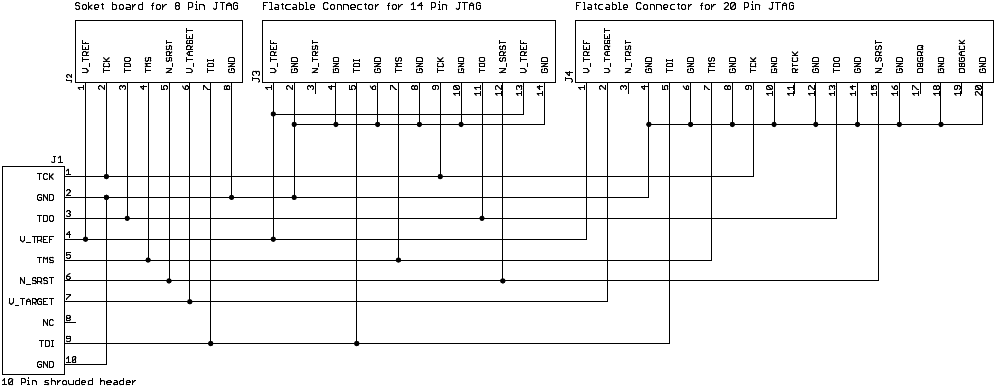

ąØąŠ č乊č鹊ą│čĆą░čäąĖąĖ ąĮąĖąČąĄ ą▓ ą║ą░č湥čüčéą▓ąĄ ą┐čĆąĖą╝ąĄčĆą░ ą┐ąŠą║ą░ąĘą░ąĮąŠ ą┐ąŠą┤ą║ą╗čÄč湥ąĮąĖąĄ Turtelizer ą║ 20-pin ąĖąĮč鹥čĆč乥ą╣čüčā JTAG ą┐ą╗ą░čéčŗ Ethernut 5.

ąØąĄą║ąŠč鹊čĆčŗąĄ ą┐ą╗ą░čéčŗ, ąĮą░ą┐ąŠą┤ąŠą▒ąĖąĄ Ethernut 3, ąĖą╝ąĄčÄčé ą┐ąŠą╗ąĮąŠčüčéčīčÄ čüąŠą▓ą╝ąĄčüčéąĖą╝čŗą╣ ą║ąŠąĮąĮąĄą║č鹊čĆ JTAG, č鹊ą│ą┤ą░ ą┐ąĄčĆąĄčģąŠą┤ąĮąŠą╣ ą░ą┤ą░ą┐č鹥čĆ ąĮąĄ ąĮčāąČąĄąĮ:

[ąÜąŠąĮčäąĖą│čāčĆąĖčĆąŠą▓ą░ąĮąĖąĄ ąĖąĮč鹥čĆč乥ą╣čüą░ OpenOCD (Interface Configuration)]
Turtelizer 2 ąŠčäąĖčåąĖą░ą╗čīąĮąŠ ą┐ąŠą┤ą┤ąĄčƹȹĖą▓ą░ąĄčéčüčÅ OpenOCD, ąĄą│ąŠ ą║ąŠąĮčäąĖą│čāčĆą░čåąĖąŠąĮąĮčŗą╣ čäą░ą╣ą╗ turtelizer2.cfg ą▓ą║ą╗čÄč湥ąĮ ą▓ ą┐ą░ą║ąĄčé OpenOCD ąĖ ąĮą░čģąŠą┤ąĖčéčüčÅ ą▓ ą┐ą░ą┐ą║ąĄ tcl/interface. ąÆąŠčé ą║ąŠą╝ą░ąĮą┤čŗ, ą║ąŠč鹊čĆčŗąĄ ąŠąĮ čüąŠą┤ąĄčƹȹĖčé (ą┐ąŠą┤čĆąŠą▒ąĮąŠąĄ ąŠą┐ąĖčüą░ąĮąĖąĄ ą║ąŠą╝ą░ąĮą┤ ąĖ ą║ąŠąĮčäąĖą│čāčĆąĖčĆąŠą▓ą░ąĮąĖąĄ ąĖąĮč鹥čĆč乥ą╣čüą░ čüą╝. ą▓ čüčéą░čéčīąĄ [3]).
interface ft2232
ft2232_device_desc "Turtelizer JTAG/RS232 Adapter"
ft2232_layout turtelizer2
ft2232_vid_pid 0x0403 0xbdc8
ąÜąŠą│ą┤ą░ ąĖčüą┐ąŠą╗čīąĘčāąĄčéčüčÅ ą┤čĆą░ą╣ą▓ąĄčĆ FTDI ą┤ą╗čÅ Windows [4] ąŠčé ą║ąŠą╝ą┐ą░ąĮąĖąĖ Egnite, č鹊 ą┐ąĄčĆą▓ą░čÅ čüčéčĆąŠą║ą░ ą┤ąŠą╗ąČąĮą░ ą▒čŗčéčī ąĖčüą┐čĆą░ą▓ą╗ąĄąĮą░ čüą╗ąĄą┤čāčÄčēąĖą╝ ąŠą▒čĆą░ąĘąŠą╝:
[ąÜąŠąĮčäąĖą│čāčĆąĖčĆąŠą▓ą░ąĮąĖąĄ ą┐ą╗ą░čéčŗ OpenOCD (Board Configuration)]
OpenOCD čüąŠą┤ąĄčƹȹĖčé ą│ąŠč鹊ą▓čŗąĄ ą║ąŠąĮčäąĖą│čāčĆą░čåąĖąŠąĮąĮčŗąĄ čäą░ą╣ą╗čŗ ą┤ą╗čÅ ąĮąĄčüą║ąŠą╗čīą║ąĖčģ čåąĄą╗ąĄą▓čŗčģ ą┐ą╗ą░čé. ą×ą┤ąĮą░ą║ąŠ ą║ąŠąĮčäąĖą│čāčĆą░čåąĖčÅ OpenOCD ą┤ąŠą▓ąŠą╗čīąĮąŠ čćą░čüč鹊 ą╝ąĄąĮčÅąĄčéčüčÅ, čéą░ą║ čćč鹊 ąĮąĄą║ąŠč鹊čĆčŗąĄ ą║ąŠąĮčäąĖą│čāčĆą░čåąĖąŠąĮąĮčŗąĄ čäą░ą╣ą╗čŗ ą╝ąŠą│čāčé čüčéą░čéčī čāčüčéą░čĆąĄą▓čłąĖą╝ąĖ ą╝ąĄąČą┤čā ą┤ą▓čāą╝čÅ čĆąĄą╗ąĖąĘą░ą╝ąĖ OpenOCD. ąÆ ą┐čĆąŠčłą╗ąŠą╝ čŹč鹊 čćą░čüč鹊 ą▒čŗą╗ąŠ ą┐čĆąĖčćąĖąĮąŠą╣ čĆą░ąĘąŠčćą░čĆąŠą▓ą░ąĮąĖą╣ ą▓ ą┐čĆąĖ ąĖčüą┐ąŠą╗čīąĘąŠą▓ą░ąĮąĖąĖ OpenOCD. ąĪ ą┤čĆčāą│ąŠą╣ čüč鹊čĆąŠąĮčŗ ąĮčāąČąĮąŠ ą┐ąŠąĮąĖą╝ą░čéčī, čćč鹊 čĆą░ąĘčĆą░ą▒ąŠčéčćąĖą║ąĖ OpenOCD ąĮąĄ ą▓ čüąŠčüč鹊čÅąĮąĖąĖ ą┐čĆąŠą▓ąĄčĆąĖčéčī čĆą░ą▒ąŠč鹊čüą┐ąŠčüąŠą▒ąĮąŠčüčéčī ą║ą░ąČą┤ąŠą╣ ą░ą┐ą┐ą░čĆą░čéąĮąŠą╣ ą║ąŠąĮčäąĖą│čāčĆą░čåąĖąĖ, ą┐ąŠčŹč鹊ą╝čā ą┤ąĄčéą░ą╗ąĖ ąĮą░čüčéčĆąŠą╣ą║ąĖ ą▓čüąĄ čĆą░ą▓ąĮąŠ ąĖąĮąŠą│ą┤ą░ ą┐čĆąĖčģąŠą┤ąĖčéčüčÅ ą┤ąĄą╗ą░čéčī ą┐ąŠą╗čīąĘąŠą▓ą░č鹥ą╗čÄ.
ąÜą░ą║ ą▒čŗą╗ąŠ ą┐ąŠą║ą░ąĘą░ąĮąŠ ą▓čŗčłąĄ, ą║ąŠąĮčäąĖą│čāčĆą░čåąĖčÅ ąĖąĮč鹥čĆč乥ą╣čüą░ ąŠč湥ąĮčī ą┐čĆąŠčüčéą░. ąÜ čüąŠąČą░ą╗ąĄąĮąĖčÄ čü ą║ąŠąĮčäąĖą│čāčĆą░čåąĖąĄą╣ ą┐ą╗ą░čéčŗ čŹč鹊 ąĮąĄ čéą░ą║. ąĀčāą║ąŠą▓ąŠą┤čüčéą▓ąŠ ą┐ąŠą╗čīąĘąŠą▓ą░č鹥ą╗čÅ OpenOCD [3] ąŠą▒čŖčÅčüąĮčÅąĄčé ą▓čüąĄ č鹊ąĮą║ąŠčüčéąĖ ąĖ ą║ąŠą╝ą░ąĮą┤čŗ ą║ąŠąĮčäąĖą│čāčĆą░čåąĖąĖ. ą×ą┤ąĮą░ą║ąŠ ą▓ ąĮąĄą║ąŠč鹊čĆčŗčģ čüą╗čāčćą░čÅčģ ą┐ąŠčéčĆąĄą▒čāčÄčéčüčÅ ąĮąĄą║ąŠč鹊čĆčŗąĄ ąĘąĮą░ąĮąĖčÅ ą┐ąŠ ąŠčéą╗ą░ą┤ą║ąĄ ARM JTAG ąĖ čāčüčéčĆąŠą╣čüčéą▓čā čåąĄą╗ąĄą▓ąŠą│ąŠ CPU, čćč鹊ą▒čŗ ą┐čĆą░ą▓ąĖą╗čīąĮąŠ čüą┤ąĄą╗ą░čéčī ą║ąŠąĮčäąĖą│čāčĆą░čåąĖčÄ ą┤ą╗čÅ ą║ąŠąĮą║čĆąĄčéąĮąŠą╣ čåąĄą╗ąĄą▓ąŠą╣ ą┐ą╗ą░čéčŗ.
ąÉčĆčģąĖą▓ The archive openocd-0.5.0-configs.zip [6] čüąŠą┤ąĄčƹȹĖčé ą│ąŠč鹊ą▓čŗąĄ ą║ąŠąĮčäąĖą│čāčĆą░čåąĖąŠąĮąĮčŗąĄ čäą░ą╣ą╗čŗ ą┤ą╗čÅ ą┐ą╗ą░čé Ethernut 3, Ethernut 5 ąĖ Elektor Internet Radio, ą║ąŠč鹊čĆčŗąĄ ą▒čŗą╗ąĖ ą┐čĆąŠą▓ąĄčĆąĄąĮčŗ čüąŠą▓ą╝ąĄčüčéąĮąŠ čü OpenOCD 0.5.0.
[ąÆčŗą│čĆčāąĘą║ą░ ą┐čĆąĖą╗ąŠąČąĄąĮąĖą╣ Nut/OS]
ąĢčüą╗ąĖ ąÆčŗ ąĖčüą┐ąŠą╗čīąĘčāąĄč鹥 ą▒ąĖą▒ą╗ąĖąŠč鹥ą║ąĖ Nut/OS, č鹊 čüą║ąŠčĆąĄąĄ ą▓čüąĄą│ąŠ ąĘą░ą┐čāčüą║ą░ąĄč鹥 ą┐ąĄčĆąĄą║ąŠą╝ą┐ąĖą╗čÅčåąĖčÄ, ą╗ąĖąĮą║ąŠą▓ą║čā, ą┐čĆąŠčłąĖą▓ą║čā ąĖ ąĘą░ą┐čāčüą║ ąŠčéą╗ą░ąČąĖą▓ą░ąĄą╝čŗčģ ą┐čĆąĖą╗ąŠąČąĄąĮąĖą╣ ąŠą┤ąĮąŠą╣ ą║ąŠą╝ą░ąĮą┤ąŠą╣:
ą¦č鹊ą▒čŗ čŹč鹊 čĆąĄą░ą╗čīąĮąŠ čĆą░ą▒ąŠčéą░ą╗ąŠ, ą┐čĆą░ą▓ąĖą╗čīąĮąŠ čüą║ąŠąĮčäąĖą│čāčĆąĖčĆąŠą▓ą░ąĮąĮčŗą╣ čäą░ą╣ą╗ Makeburn ą┤ąŠą╗ąČąĄąĮ ą▒čŗčéčī ą┐ąŠą╝ąĄčēąĄąĮ ą▓ ą║ą░čéą░ą╗ąŠą│ app ą┤ąĄčĆąĄą▓ą░ ą║ą░čéą░ą╗ąŠą│ąŠą▓ ąĖčüčģąŠą┤ąĮąŠą│ąŠ ą║ąŠą┤ą░ ą▒ąĖą▒ą╗ąĖąŠč鹥ą║ Nut/OS. ąöą╗čÅ OpenOCD ą┤ąŠą╗ąČąĄąĮ ąĖčüą┐ąŠą╗čīąĘąŠą▓ą░čéčīčüčÅ Makeburn.arm-oocd. ą×ąĮ ą╝ąŠąČąĄčé ą▒čŗčéčī ą▓čŗą▒čĆą░ąĮ ą▓ ą┤ąĖą░ą╗ąŠą│ąĄ ąĮą░čüčéčĆąŠąĄą║ ąĮą░ ą┐ąŠčüą╗ąĄą┤ąĮąĄą╣ čüčéčĆą░ąĮąĖčåąĄ Configurator.
ąÆčüąĄą│ą┤ą░ ą▒čŗą╗ąŠ ąĖ ąŠčüčéą░ąĄčéčüčÅ čĆąĄą░ą╗čīąĮąŠą╣ ą┐čĆąŠą▒ą╗ąĄą╝ąŠą╣ čüąĖąĮčģčĆąŠąĮąĖąĘąĖčĆąŠą▓ą░čéčīčüčÅ čü ą▒čŗčüčéčĆčŗą╝ąĖ ąĖąĘą╝ąĄąĮąĄąĮąĖčÅą╝ąĖ OpenOCD. ąĢčüą╗ąĖ čŹčéą░ ą║ąŠą╝ą░ąĮą┤ą░ ąĮąĄ čĆą░ą▒ąŠčéą░ąĄčé čü ąÆą░čłąĄą╣ č鹥ą║čāčēąĄą╣ ą▓ąĄčĆčüąĖąĄą╣ Nut/OS, č鹊 ąÆčŗ ą╝ąŠąČąĄč鹥 ą┐ąŠą┐čĆąŠą▒ąŠą▓ą░čéčī ąĖčüą┐ąŠą╗čīąĘąŠą▓ą░čéčī čäą░ą╣ą╗ Makeburn.arm-oocd, ą║ąŠč鹊čĆčŗą╣ ą▓ą║ą╗čÄč湥ąĮ ą▓ openocd-0.5.0-configs.zip [6].
ąöąŠ ą▓ąĄčĆčüąĖąĖ Nut/OS 4.10 čéą░ą║ąČąĄ ą▒čŗą╗ ą┤ąŠčüčéčāą┐ąĄąĮ čäą░ą╣ą╗ nut/app/Makeburn.arm-turtle, ąĮąŠ č鹥ą┐ąĄčĆčī ąŠąĮ čāą┤ą░ą╗ąĄąĮ ąĖ ąĄą│ąŠ čäčāąĮą║čåąĖąĖ ą▒čŗą╗ąĖ ą▓ą║ą╗čÄč湥ąĮčŗ ą▓ Makeburn.arm-oocd. ą¤ąĄčĆąĄą┤ č鹥ą╝, ą║ą░ą║ ą┐ąŠą┐čĆąŠą▒ąŠą▓ą░čéčī ąĖčüą┐ąŠą╗čīąĘąŠą▓ą░čéčī čŹč鹊čé čäą░ą╣ą╗ ą▓ ą┐ąĄčĆą▓čŗą╣ čĆą░ąĘ, ąÆčŗ ą┤ąŠą╗ąČąĮčŗ čĆą░ąĘčĆąĄčłąĖčéčī (čĆą░čüą║ąŠą╝ą╝ąĄąĮčéąĖčĆąŠą▓ą░čéčī) čüčéčĆąŠą║čā:
[ąĪčüčŗą╗ą║ąĖ]
1. Turtelizer 2 User's Guide site:ethernut.de.
2. Turtelizer 2.
3. OpenOCD: čĆčāą║ąŠą▓ąŠą┤čüčéą▓ąŠ ą┐ąŠą╗čīąĘąŠą▓ą░č鹥ą╗čÅ, ąĮą░čćą░ą╗ąŠ.
4. Turtelizer 2 FTDI driver for Windows site:egnite.de.
5. OpenOCD installer for Windows site:egnite.de.
6. openocd-0.5.0-configs.zip.
7. In-System Programming.
8. ą”ąŠą║ąŠą╗ąĄą▓ą║ą░ ąĖąĮč鹥čĆč乥ą╣čüąŠą▓ JTAG.
9. 171005Turtelizer2.zip - ą┤čĆą░ą╣ą▓ąĄčĆčŗ, CAD-čäą░ą╣ą╗čŗ, ą┤ąŠą║čāą╝ąĄąĮčéą░čåąĖčÅ. |
